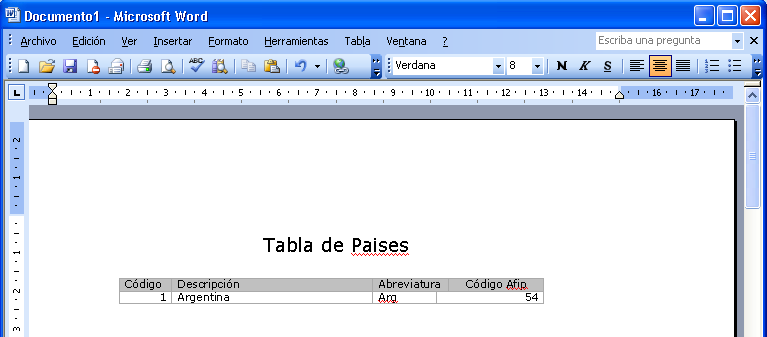Este botón, lo encontramos en todas las vistas del sistema.
Es una herramienta muy útil e importante que le permite manejar los datos de la tabla para manipular como archivo, adjuntar para correo, trabajarla como hoja de cálculo, etc.
Al pulsar dicho botón visualiza la siguiente pantalla:
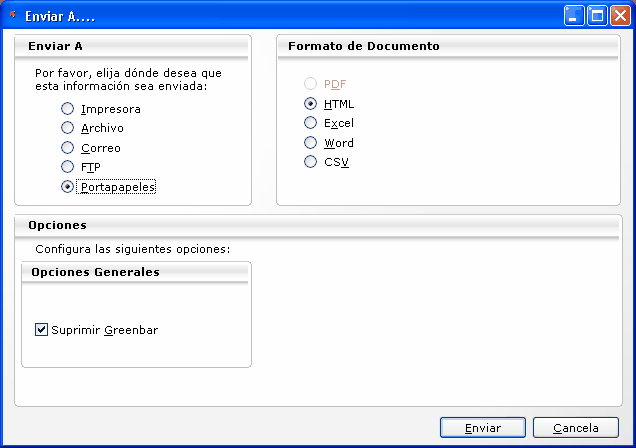
En esta nueva pantalla se visualizan 3 paneles, Enviar A:, Formato de Documento:, y Opciones Generales:, en la medida que seleccione alguna opción del Panel Enviar A, se habilitaran las opciones correspondientes a la misma en los demás paneles, para ver el efecto veremos caso por caso.
A) Panel Enviar A, opción Impresora:

Note que desaparecen las opciones del panel Formato de Documento, y se despliega un nuevo panel, Ancho Página:
En el Panel Opciones Generales, se presentan dos alternativas, Vista Previa, en caso de tildarse, se pre visualiza el reporte antes de su impresión, y Suprimir Greenbar permite (efectos de color en tablas para identificar fácilmente registros por alguna característica común o simplemente diferenciar un registro de otro).
En el panel Ancho Página: las opciones son dos, Calcula automáticamente (opción recomendada), que toma el tamaño predefinido por la impresora y papel que utiliza, o Fijo.
Al pie visualiza Imprimir en: en caso de querer variar la impresora definida en Archivo/Impresora, debe hacer un clic en el icono que se encuentra a la derecha e indicar la impresora tal como se lo indicara anteriormente. Luego enviar, con lo que se ejecuta el comando y regresa a la pantalla anterior.
B) Panel Enviar A, opción Archivo:
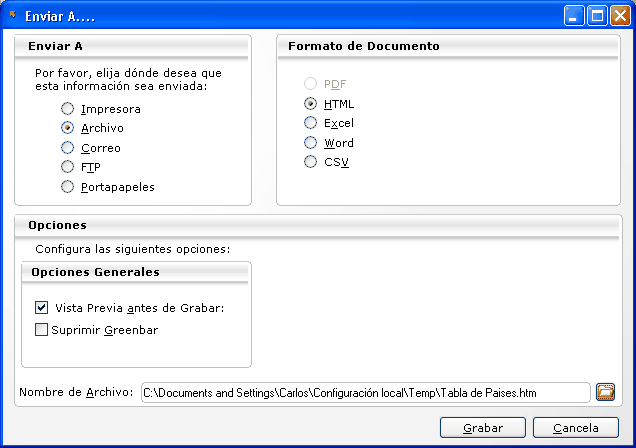
En el panel Formato de Documento, se visualiza los diferentes formatos de archivos que se pueden almacenar, HTML (Lenguaje de marcas de hipertexto, es el lenguaje de marcado predominante para la construcción de páginas web), Excel (hoja de cálculo de Microsoft Office), Word (procesador de texto de Microsoft Office), CSV (documentos en formato abierto sencillo para representar datos en forma de tabla, en las que las columnas se separan por comas o punto y coma y las filas por saltos de línea y pueden ser leídos por Open Office, Excel u otras manejadores de planillas de cálculos).
En el panel de Opciones Generales, se cuenta con las opciones descritas anteriormente.
Al pie en el campo, Nombre de Archivo: Indica el nombre del mismo y la localización donde se almacenara, estos datos en caso que se desee, puede modificarse.
Grabar: procede a la ejecución de grabación con las opciones indicadas.
C) Panel Enviar A, opción Correo:
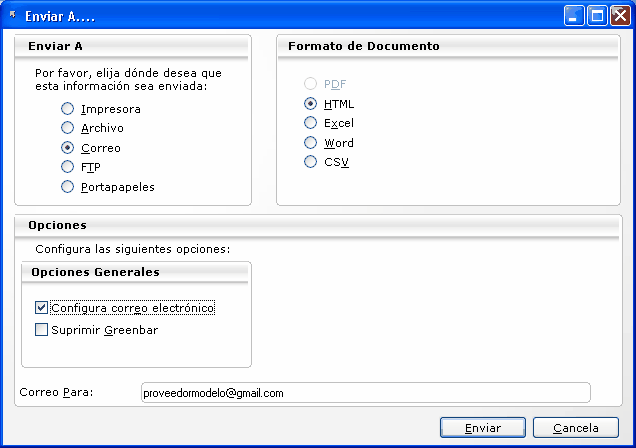
El panel Formato de Documento, cuenta con las opciones descriptas anteriormente.
En el panel de Opciones Generales, se observa una nueva opción, Configura Correo Electrónico, esta debe tildarse cuando no se haya realizado el procedimiento con anterioridad o se desee modificar la cuenta por defecto, caso contrario, los datos se mantendrán para todo envío por correo.
Al pie, en el campo Correo Para, se debe ingresar el destinatario del mismo, tras lo cual se habilita el botón Enviar. Si no se encuentra tildado la opción Configura Correo Electrónico, al dar enviar (siempre y cuando este configurada la cuenta de correo), el correo es enviado directamente al destinatario. Para este caso, por ser la primera vez accedemos a la siguiente pantalla.
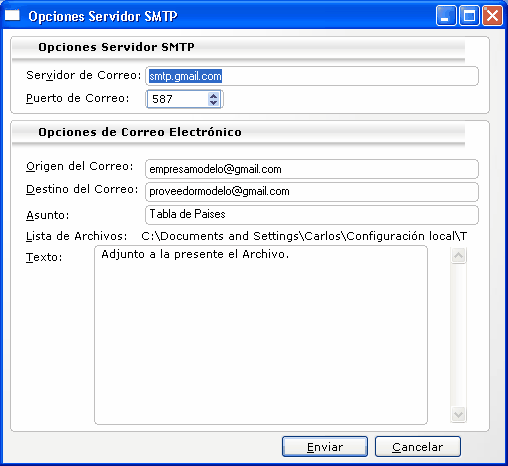
El campo Servidor de Correo y Puerto de Correo, debe completarse con su prestador de correo habitual, los que debe consultar con su proveedor. Origen del Correo, su dirección habitual desde donde remite la información, Destino del Correo, este dato es tomado de la pantalla anterior, Asunto, toma el dato de la tabla desde donde fue invocado el procedimiento, Lista de Archivos, indica el lugar y el archivo a ser enviado, este campo no es modificable, Texto, puede agregar, eliminar, modificar la leyenda que es ingresada por defecto. Al pulsar el botón enviar, ejecuta el envió a través de su correo.
Nota: Los datos visualizados en los ejemplos son solo descriptivos.
D) Panel Enviar A, opción FTP:
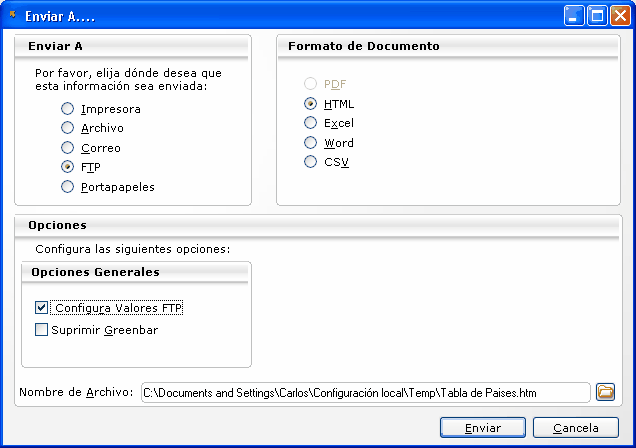
Esta opción, FTP (Protocolo de Transferencia de Archivos, es un protocolo de red para la transferencia de archivos entre sistemas conectados a una red) es muy similar a Correo, en el panel de Formato de Documento, cuenta con las opciones descriptas anteriormente.
En el panel de Opciones Generales, cuenta con la opción Configura Valores FTP, esta debe tildarse cuando no se haya realizado el procedimiento con anterioridad o se desee modificar los valores iniciales, caso contrario, los mismos se mantendrán para todo los envíos al FTP.
Al pulsar el botón Enviar, si no se encuentra tildado la opción Configura Valores FTP, al dar enviar (siempre y cuando este configurado los datos del servidor FTP), la tabla es enviada directamente al servidor, caso contrario, se accede a la siguiente pantalla.
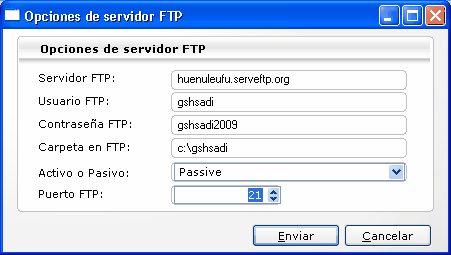
Los datos que solicita y los cuales deben estar correctamente configurados, caso contrario, no podrá acceder al servidor FTP son, Servidor FTP, Usuario FTP, Contraseña FTP, Carpeta en FTP, Activo o Pasivo y Puerto FTP, una vez completos y de ser correctos, al pulsar Enviar, enviara al Servidor la Tabla / Archivo.
Nota: Los datos visualizados en los ejemplos son solo descriptivos.
E) Panel Enviar A, opción Portapapeles:
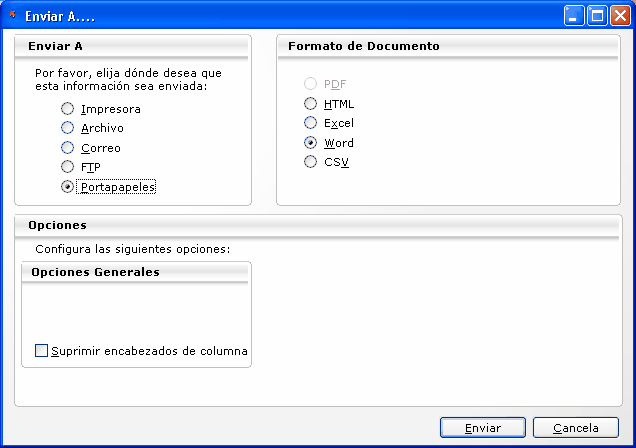
Esta opción, permite enviar a la papelera, la Tabla / Archivo de manera de poder pegar a un documento por ejemplo al Word el listado, para ello, con solo indicar en el panel de Formato de Documento, el tipo, en este caso Word, el panel cuenta con la opción Suprimir Encabezados de Columnas (títulos), y pulsar el botón Enviar, pasa directamente a la papelera. Después solo resta ingresar al programa, para el ejemplo el Word, situarse donde se desea insertar el listado, y dar a través del menú Edición \ pegar o Ctrl + V. Obteniéndose un resultado como se observa en la siguiente imagen